Dans ce guide, nous expliquerons comment créer une base de données et une table MySQL à l'aide de PHP et également comment créer les bases de données et les tables MySQL/MariaDB via phpMyAdmin dans la pile XAMPP.
Prérequis
Assurez-vous d'avoir configuré la pile XAMPP dans votre système. Le guide suivant explique comment configurer la pile XAMPP sous Linux.
- Comment installer XAMPP sous Linux
Alternativement, vous pouvez utiliser les piles LAMP ou LEMP qui fournissent à la fois PHP et MySQL. Si vous utilisez Linux, consultez les guides suivants pour installer les piles LAMP/LEMP.
- Installer Apache, MySQL, PHP (pile LAMP) sur Ubuntu 20.04 LTS
- Installer Nginx, MySQL, PHP (pile LEMP) sur Ubuntu 20.04 LTS
- Installer Apache, MariaDB, PHP (pile LAMP) dans CentOS 8
- Installer la pile Apache, MariaDB, PHP (LAMP) sur Arch Linux
- Installer la pile Nginx, MariaDB, PHP (LEMP) sur Arch Linux
La configuration de XAMPP est beaucoup plus facile que les piles LAMP et LEMP. Nous utiliserons donc la pile XAMPP tout au long de ce guide.
Se connecter à MySQL à l'aide de PHP
1. Spécifiez les paramètres de nom de serveur MySQL, nom d'utilisateur et mot de passe dans votre code PHP.
Ici, mon nom de serveur est localhost , le nom d'utilisateur MySQL est root et son mot de passe est vide .
2. Créez une connexion en utilisant les détails ci-dessus.
En utilisant mysqli_connect() fonction, nous établirons une connexion. Il faudra trois paramètres. Le premier sera le nom du serveur , le second est le nom d'utilisateur (c'est-à-dire root ) et le dernier est le mot de passe . Il prendra également un nom de base de données qui est facultatif ici, car nous ne faisons que créer la connexion.
Code :
$connection = mysqli_connect($server_name, $user_name, $password);
3. Vérifiez la connexion.
Nous pouvons vérifier la connexion en utilisant le mysqli_connect_error() fonction spécifiée dans un if état. Cette fonction affichera une erreur si la connexion échoue.
Maintenant, écrivons un exemple de code PHP basé sur les étapes ci-dessus.
Code PHP pour se connecter à MySQL
Créez un nouveau fichier PHP nommé Connect_data.php sous /htdocs répertoire avec le contenu suivant.
Attention : Si vous utilisez Linux, les htdocs dossier sera sous /opt/lampp/ annuaire. Si vous êtes sous Windows, les htdocs sera généralement dans C:\xampp \ dossier.
<?php
//specify the server name and here it is localhost
$server_name = "localhost";
//specify the username - here it is root
$user_name = "root";
//specify the password - it is empty
$password = "";
// Creating the connection by specifying the connection details
$connection = mysqli_connect($server_name, $user_name, $password);
// Checking the connection
if (!$connection) {
die("Failed ". mysqli_connect_error());
}
echo "Connection established successfully";
?> Attention : Si vous utilisez des piles LAMP/LEMP, vous devrez peut-être mettre à jour le mot de passe racine MySQL dans le code ci-dessus.
Ouvrez votre navigateur Web et pointez-le vers http://localhost/Connect_data.php URL. Si vous voyez le message "Connexion établie avec succès", vous êtes connecté avec XAMPP.
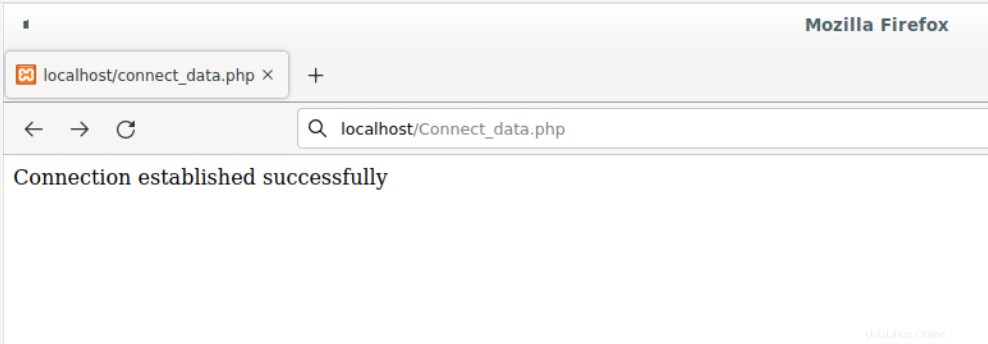
Nous allons utiliser cet extrait de code dans nos exemples suivants.
Créer une base de données manuellement via phpMyAdmin
Nous pouvons définir une base de données comme une collection de données connexes. Les données font référence à des tableaux. Dans une seule base de données, nous pouvons créer n'importe quel nombre de tables.
1. Démarrez les modules Apache et MySQL depuis le centre de contrôle XAMPP.
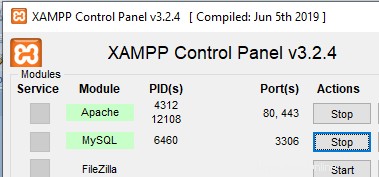
2. Ouvrez phpMyAdmin en accédant à http://localhost/phpmyadmin/ URL de votre navigateur Web.
3. Cliquez sur Bases de données tab et entrez le nom de la base de données que nous allons créer. Ici, j'utilise "My_Company" comme nom de la base de données. Laissez le deuxième onglet tel quel et cliquez sur Créer .
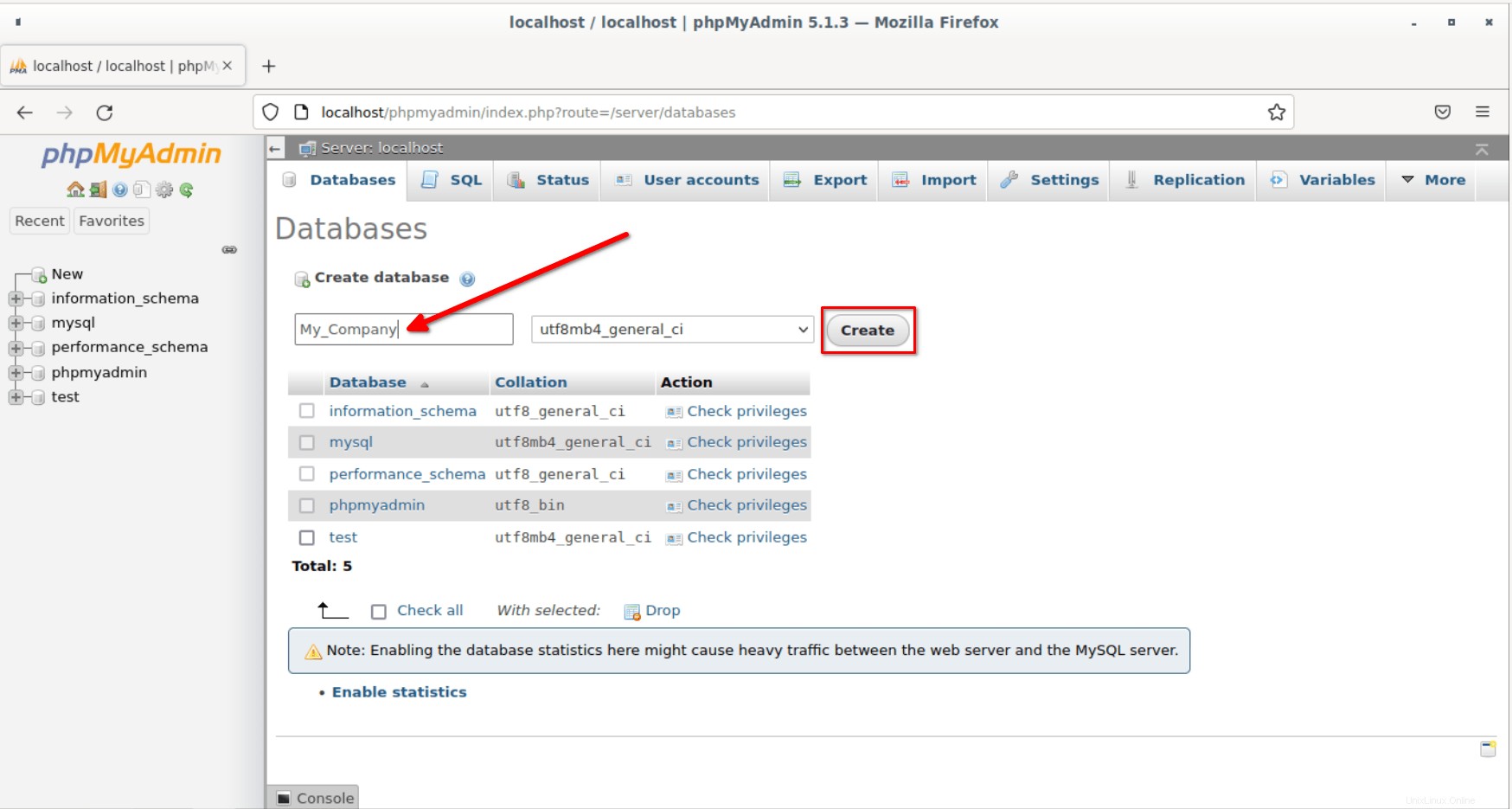
Une nouvelle base de données nommée "Ma_Société" vient d'être créée. Vous pouvez afficher la base de données nouvellement créée dans le volet de gauche ou dans la barre de titre supérieure du tableau de bord phpMyAdmin.
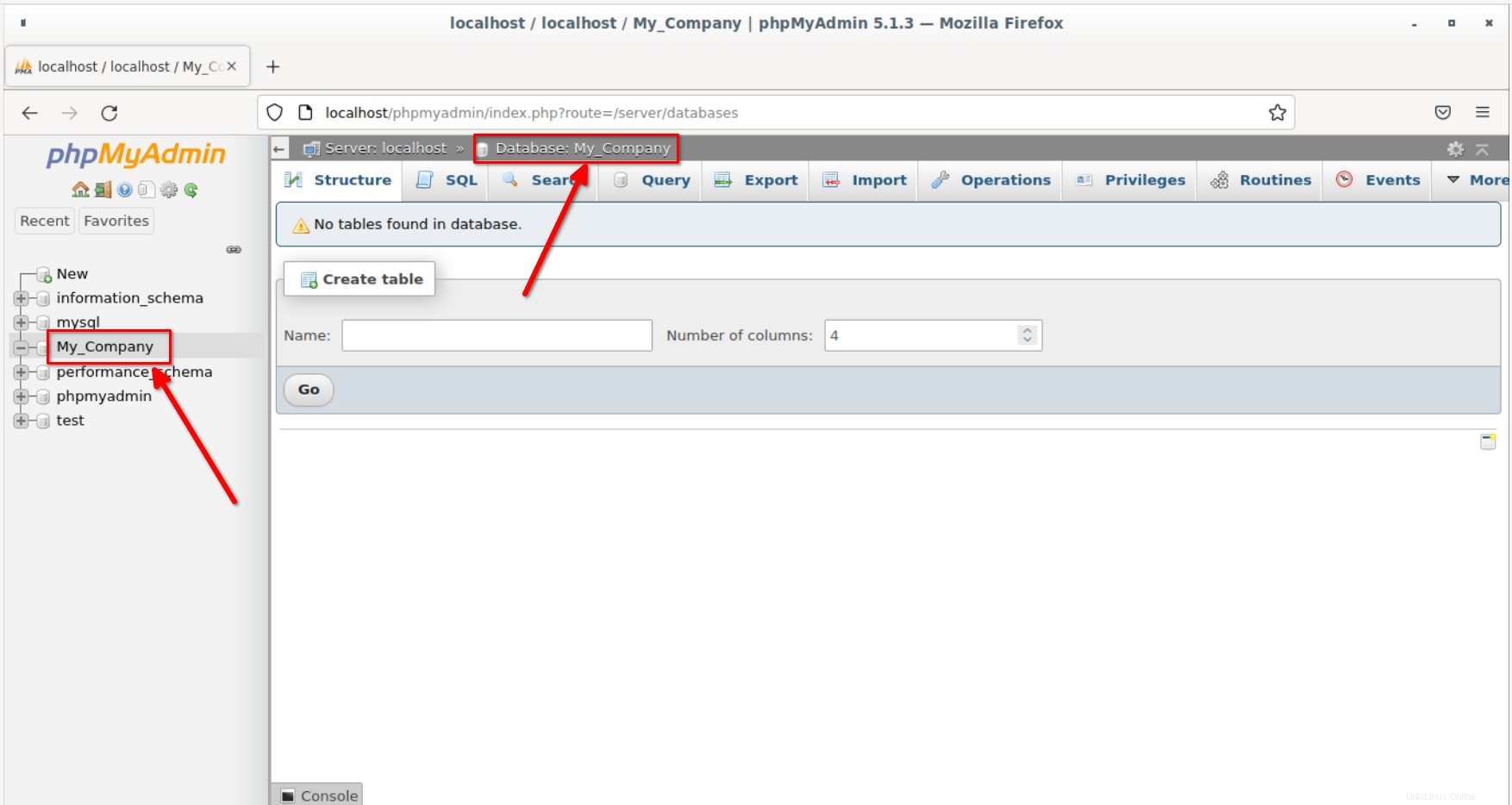
Nous pouvons également faire la même chose avec un morceau de code PHP comme décrit dans la section suivante.
Créer une base de données à l'aide du code PHP
Nous allons inclure une instruction SQL Query dans notre code PHP pour créer la base de données.
Le CREATE La commande en SQL peut être utilisée pour créer une base de données.
Syntaxe de la requête :
CREATE DATABASE database_name
Où database_name est le nom de la base de données.
Laissez-moi vous expliquer les étapes pour créer une base de données en utilisant PHP.
Étapes
Les trois premières étapes sont identiques à celles que nous avons effectuées lors de l'établissement de la connexion avec MySQL à l'étape précédente.
1. Spécifiez les champs nom du serveur, nom d'utilisateur mysql et mot de passe dans le code PHP.
Ici, le nom du serveur est localhost , le nom d'utilisateur est root et le mot de passe est vide .
2. Créez une connexion en utilisant les détails ci-dessus.
En utilisant my_sqli_connect() fonction, nous établirons une connexion. Il faudra trois paramètres. Le premier sera le nom du serveur, le second le nom d'utilisateur et le dernier le mot de passe. Il prendra également un nom de base de données qui est facultatif ici, car nous ne faisons que créer une connexion.
Code :
$connection = mysqli_connect($server_name, $user_name, $password);
3. Vérifiez la connexion.
Nous pouvons vérifier la connexion en utilisant le mysqli_connect_error() fonction spécifiée dans un if état. Cette fonction affichera une erreur si la connexion a échoué. Il s'agit d'une étape facultative.
4. Spécifiez la requête SQL pour créer une base de données.
Dans cette étape, nous spécifions la requête SQL pour créer la base de données et la stocker dans une variable.
N'oubliez pas que nous avons déjà créé une base de données nommée "My_Company". Donc, nous allons maintenant créer une nouvelle base de données appelée "mycompany" et nous la stockons dans une variable nommée query .
Code :
$query = "CREATE DATABASE mycompany";
5. Vérification de la création de la base de données.
Si nous voulons vérifier si la base de données est créée ou non, nous pouvons utiliser le mysqli_query() fonction.
Code :
mysqli_query($connection, $query)
Il faudra deux paramètres.
- $connexion spécifie les détails de connexion.
- $requête est la requête sql.
Si c'est vrai, alors une base de données est créée. Sinon, il renverra une erreur. Nous pouvons vérifier l'erreur en utilisant le mysqli_error($connection) fonction.
6. Fermez la connexion.
C'est la dernière étape où nous devons fermer la connexion en utilisant le mysqli_close() fonction.
Code :
mysqli_close($connection);
Écrivons maintenant le code PHP réel pour accomplir les étapes ci-dessus.
Code PHP pour créer une base de données MySQL
Veuillez noter que nous allons créer une nouvelle base de données MySQL nommée "mycompany" dans cet exemple.
Créez un nouveau fichier PHP nommé create_database.php sous /htdocs répertoire avec le contenu suivant.
<?php
//specify the server name and here it is localhost
$server_name = "localhost";
//specify the username - here it is root
$user_name = "root";
//specify the password - it is empty
$password = "";
// Creating the connection by specifying the connection details
$connection = mysqli_connect($server_name, $user_name, $password);
// Checking the connection
if (!$connection) {
die("Failed ". mysqli_connect_error());
}
echo "Connection established successfully." . "\n";
//sql query to create a database named mycompany
$query = "CREATE DATABASE mycompany";
if (mysqli_query($connection, $query)) {
echo "A new database called mycompany is successfully created!";
} else {
echo "Error:" . mysqli_error($connection);
}
mysqli_close($connection);
?> Ouvrez votre navigateur Web et accédez à http://localhost/create_database.php . Vous verrez une sortie comme celle-ci dans la fenêtre de votre navigateur.
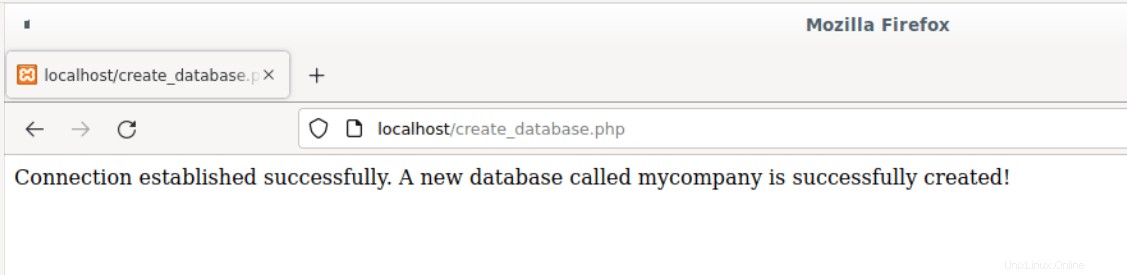
Vous pouvez vérifier si la base de données "mycompany" est bien créée depuis le tableau de bord phpMyAdmin.
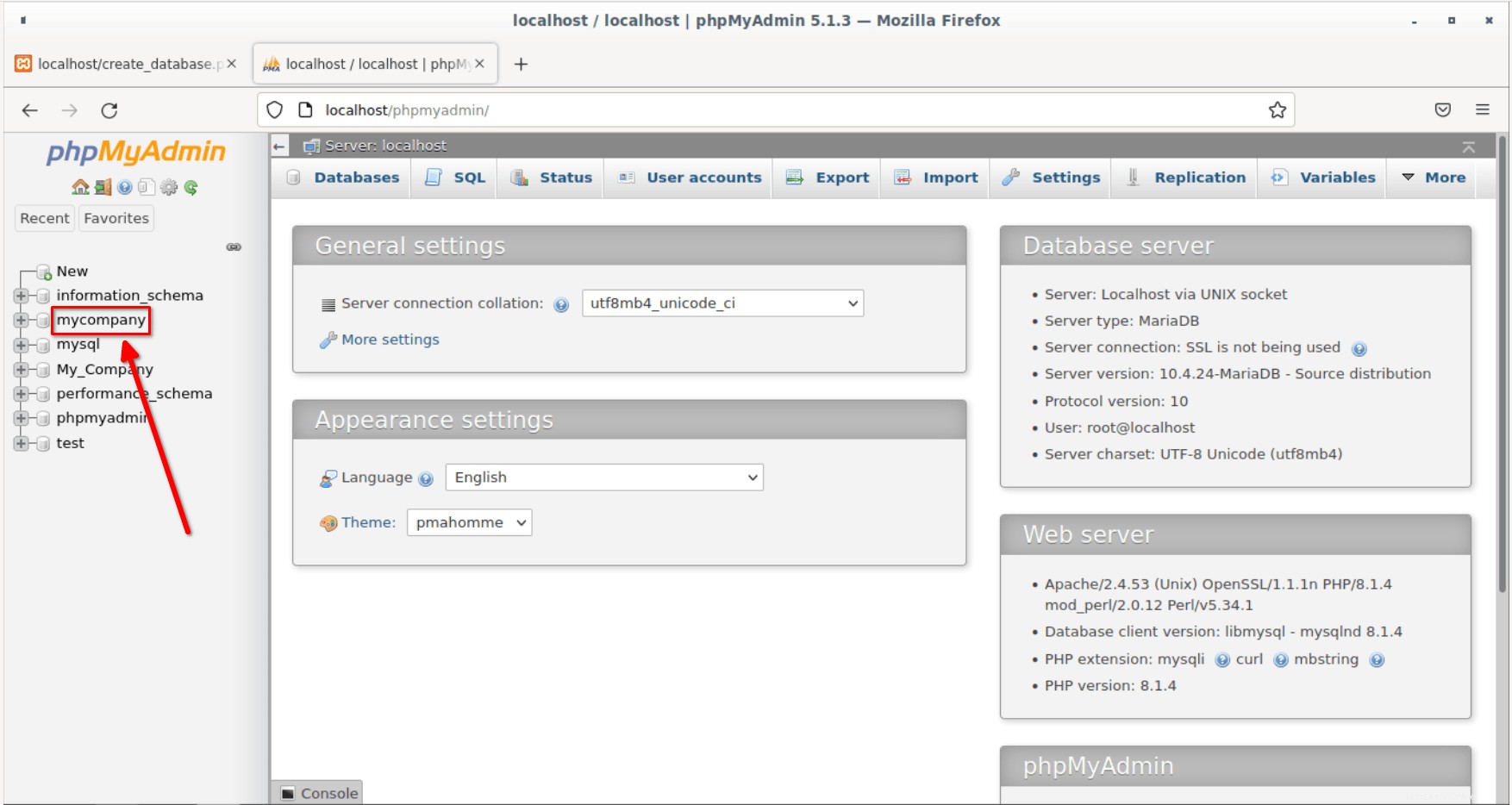
Créer un tableau manuellement via phpMyAdmin
Ce que nous avons vu jusqu'à présent, c'est comment créer une base de données MySQL en utilisant du code PHP et via le tableau de bord phpMyAdmin. Les bases de données sont vides. Maintenant, nous allons créer des tables dans les bases de données.
1. Connectez-vous à phpMyAdmin en accédant à http://localhost/phpmyadmin depuis votre navigateur Web.
2. Sélectionnez la base de données dans laquelle vous souhaitez créer des tables. Ici, j'utiliserai la base de données "monentreprise".
Indiquez le nom de la table et le nombre de colonnes devant être présentes dans la base de données. Ici, je donne le nom de la table comme SALES et le nombre de colonnes est 3 . Cliquez sur Aller pour créer le tableau.

3. Spécifiez les noms de colonne et la longueur de la colonne avec le type de données.
- Le nom de la colonne 1 est "id" avec le type INT et LONGUEUR/VALEURS - 1
- Le nom de la colonne 2 est "nom" avec le type VARCHAR et LONGUEUR/VALEURS - 255
- Le nom de la colonne 3 est "count" avec le type INT et LONGUEUR/VALEURS - 1
Ici, INT représente Integer valeurs et VARCHAR représente chaîne valeurs.
Après avoir saisi les noms des colonnes et leur longueur, cliquez sur le bouton Enregistrer en bas.
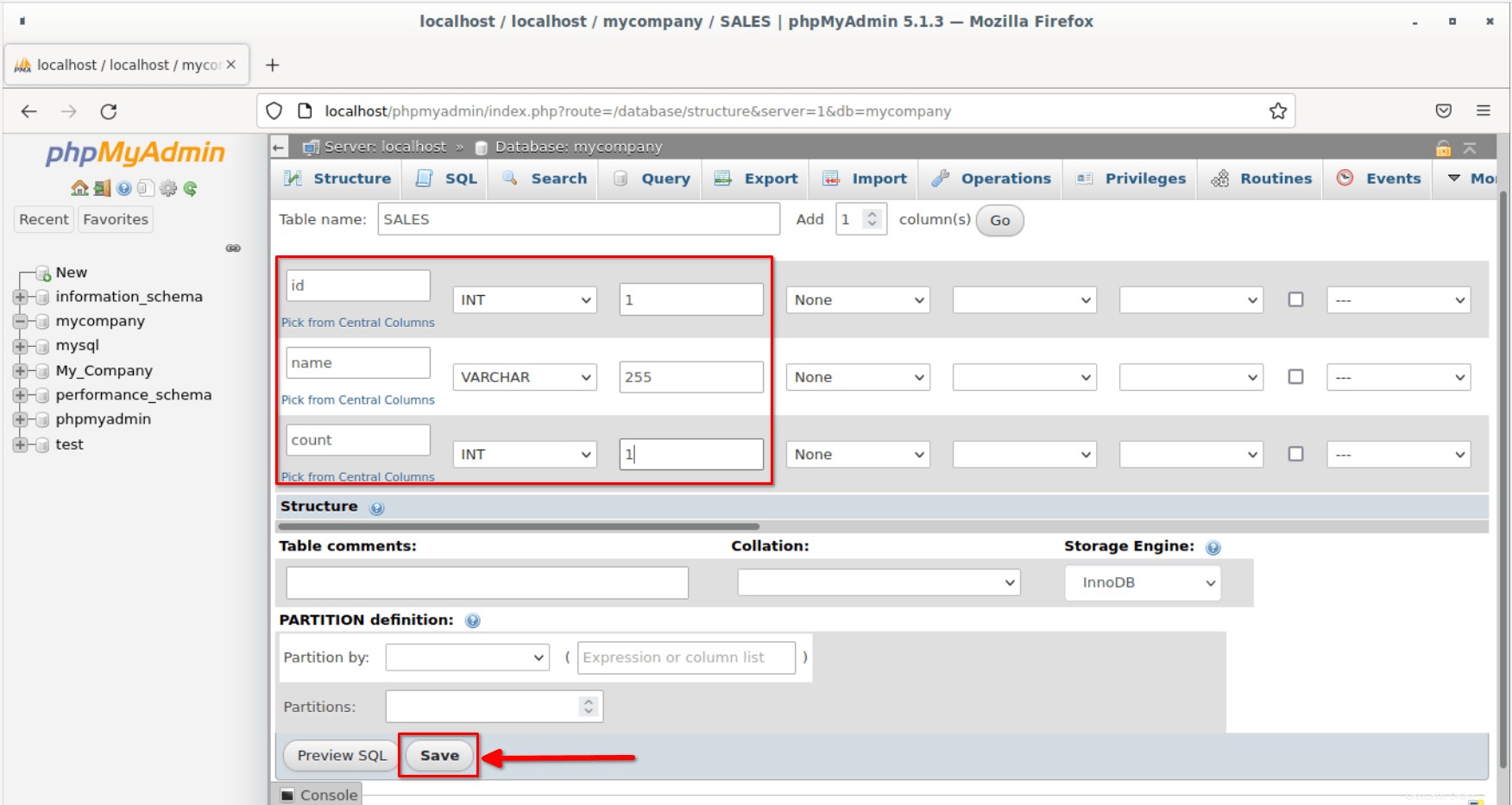
Une fois les colonnes créées, vous les verrez sous l'onglet "Structure".
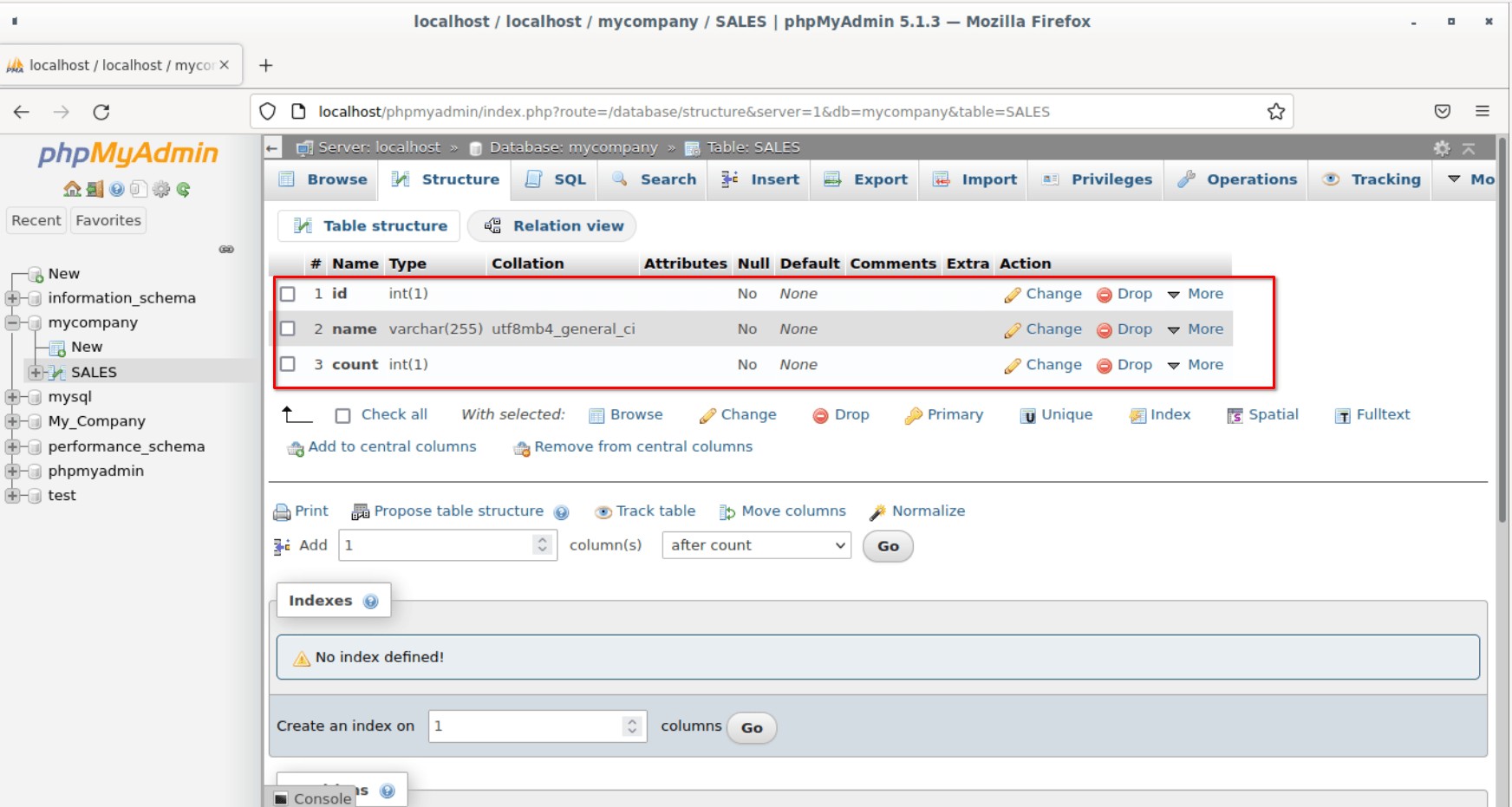
De cette façon, vous pouvez créer autant de tables que vous le souhaitez via phpMyAdmin.
Nous allons maintenant voir comment créer une table à l'aide d'un extrait de code PHP.
Créer un tableau à l'aide du code PHP
Nous allons utiliser une instruction SQL Query dans notre code PHP pour créer une table dans la base de données.
Nous pouvons utiliser CREATE commande pour créer une table dans une base de données MySQL.
Code :
CREATE TABLE table_name(
Column_name datatype,
Column_name datatype,
…………..
…………..);
Où, table_name est le nom de la table et Column_name spécifie le nom de la colonne avec son type de données.
Étapes
La création de tables dans une base de données MySQL à l'aide de code PHP comprend les étapes suivantes.
1. Spécifiez le nom du serveur MySQL, le nom d'utilisateur, le mot de passe et le nom de la base de données dans le code PHP.
Ici, le nom du serveur est localhost , le nom d'utilisateur est root et le mot de passe est vide .
Nous avons déjà créé une table appelée "Sales" sous la base de données "mycompany". Nous allons donc maintenant créer une nouvelle table appelée "Service" dans la même base de données.
2. Connectez-vous à la base de données MySQL en utilisant les informations ci-dessus.
En utilisant mysqli_connect() fonction, nous établirons une connexion. Il faudra trois paramètres. Le premier est le nom du serveur, le second est le nom d'utilisateur et le dernier est le mot de passe. Il prendra également un nom de base de données qui est facultatif ici, car nous ne faisons que créer une connexion.
Code :
$connection = mysqli_connect($server_name, $user_name, $password, $database_name);
3. Vérifiez la connexion.
Nous pouvons vérifier la connexion en utilisant le mysqli_connect_error() fonction spécifiée dans un if état. Cette fonction affichera une erreur si la connexion échoue.
4. Spécifiez la requête SQL pour créer une table.
Dans cette étape, nous spécifions la requête SQL pour créer une table appelée "Service" dans la "base de données My_Company" et la stockons dans une variable nommée query. Le tableau "Service" comporte trois colonnes.
Code :
$query = “CREATE TABLE Service( id int, name varchar(244), count int )”;
5. Vérification de la création de la table.
Pour vérifier si la table est créée ou non, nous pouvons utiliser le mysqli_query() fonction.
Code :
mysqli_query($connection, $query)
Il faudra deux paramètres.
- La
$connectionparamètre spécifie les détails de connexion. - La
$queryLe paramètre est la requête sql que nous utilisons pour créer la table avec le nombre donné de colonnes dans la base de données.
Si cette condition est vraie, alors une table sera créée. Sinon, il renverra une erreur. Nous pouvons vérifier l'erreur en utilisant le mysqli_error($connection) fonction.
6. Fermez la connexion.
C'est la dernière étape où nous devons fermer la connexion en utilisant le mysqli_close() fonction.
Code :
mysqli_close($connection);
Écrivons maintenant un exemple de code PHP basé sur les étapes ci-dessus.
Code PHP pour créer une table dans une base de données
Le code suivant créera une nouvelle table appelée "Service" dans la base de données existante "My_Company".
Créez un nouveau fichier PHP nommé create_table.php sous /htdocs répertoire avec le contenu suivant.
<?php
//specify the server name and here it is localhost
$server_name = "localhost";
//specify the username - here it is root
$user_name = "root";
//specify the password - it is empty
$password = "";
//specify the database name - "My_company"
$database_name = "My_Company";
// Creating the connection by specifying the connection details
$connection = mysqli_connect($server_name, $user_name, $password,$database_name);
//sql query to create a table named Service with three columns
$query = "CREATE TABLE Service(
id int,
name varchar(244),
count int
)";
if (mysqli_query($connection, $query)) {
echo "Table is successfully created in My_Company database.";
} else {
echo "Error:" . mysqli_error($connection);
}
//close the connection
mysqli_close($connection);
?> Écrivons maintenant un exemple de code PHP basé sur les étapes ci-dessus.
Ouvrez votre navigateur Web et accédez à http://localhost/create_table.php . Vous verrez une sortie comme celle-ci dans la fenêtre de votre navigateur.
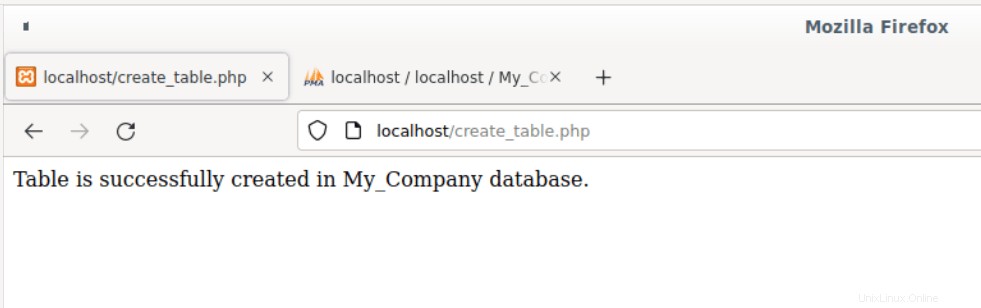
Vous pouvez vérifier si la table appelée "Service" est bien créée dans la base de données "My_Company" via le tableau de bord phpMyAdmin.
Pour ce faire, ouvrez le tableau de bord phpMyAdmin en accédant à http://localhost/phpmyadmin URL du navigateur.
Développez le nom de la base de données (c'est-à-dire My_Company) dans le volet de gauche et choisissez le nom de la table (c'est-à-dire Service). Et puis cliquez sur l'onglet Structure dans le volet de droite. Sous l'onglet Structure, vous verrez les colonnes du tableau.
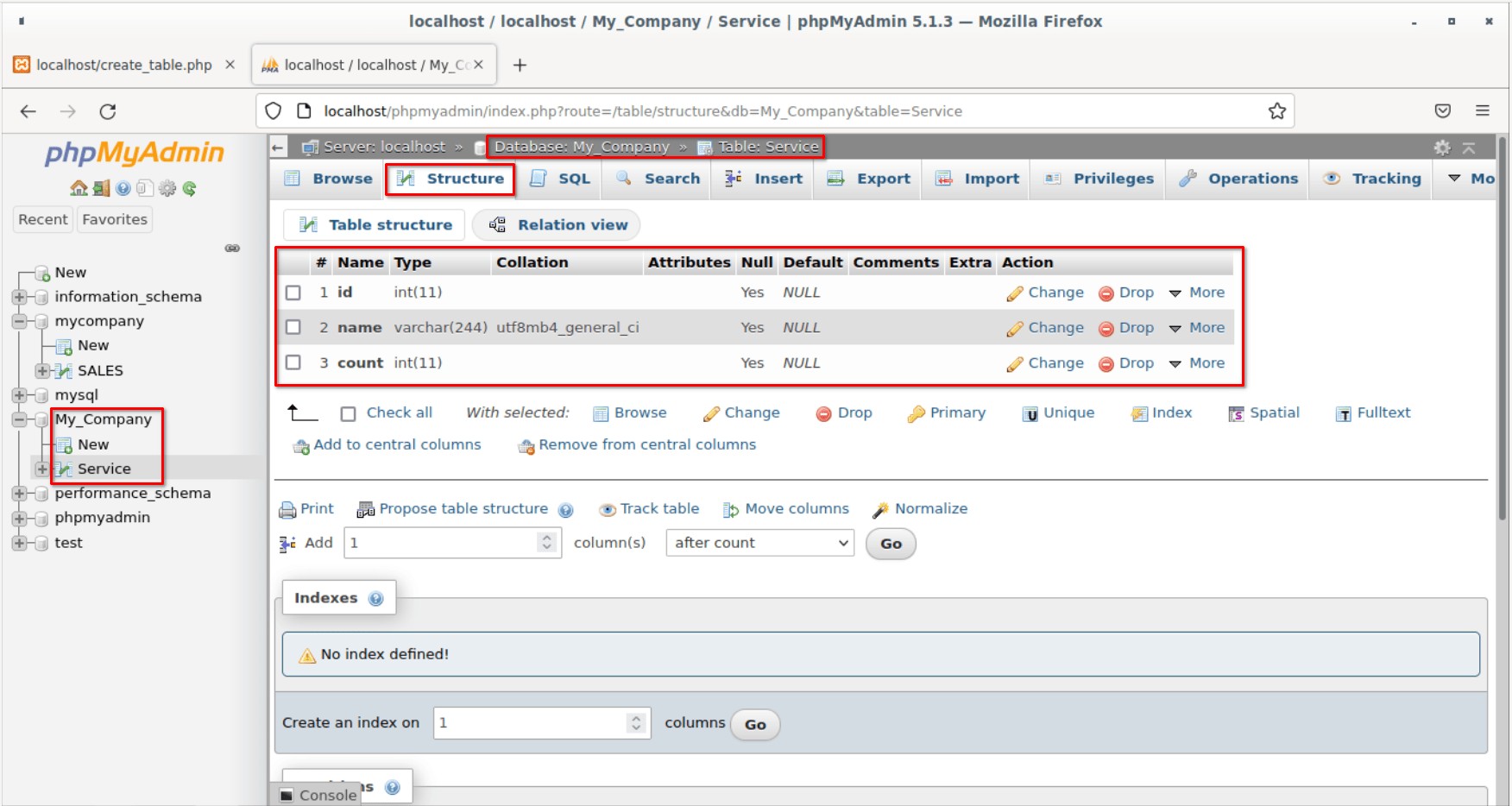
Conclusion
Dans ce didacticiel étape par étape, nous avons expliqué comment se connecter à la base de données MySQL et comment créer une base de données MySQL et une table à l'aide de code PHP et via le tableau de bord phpMyAdmin.
Nous avons fourni des exemples de codes PHP pour votre référence. Modifiez le code selon vos besoins et vérifiez-le dans XAMPP. Dans nos prochains articles, nous en apprendrons plus sur les sujets liés à PHP MySQL.
Lire la suite :
- Comment insérer des données dans la base de données MySQL à l'aide de PHP dans la pile XAMPP